
Computer khawng ih neih zawh sawt pian leh nidang aa zah in hat zolo, manlang zo nawnlo thei hi. Mihingte zong ih cidam na dingin, ki dek theihte ki dekin, cidamna tawh ki tuak an hoih an pha ne-in, gamtak luhek hoihtakin om leng ki cidam zawin, kihat zaw kimanlang zaw den hi. Tua mah bangin na computer zong aman lang zaw leh ahat zaw ding na deih leh anaui aa bang in ki hih thei hi.
1. Na computer nasep ahoih pen ding in koih ih..
Start Menu
Right click my computer
Click properties
click "advanced" leteh anuai aa bang in kiu li nei khat ong dawk dinghi.
Performance acihna nuai aa Settings pen click leuleu in..
Anuai aa bangin
a dang kiu li nei window khat ong ki hong leuleu dinghi.
Anuai aa bangin
a dang kiu li nei window khat ong ki hong leuleu dinghi.
"Adjust for best Performance" teel in la, Apply click khin teh OK pia in.
Computer amel tawm hong kikhel pah ding hi.
2. Taskbar sungaa om Start up te atawm zaw in khiam suk in.
Click Start Menu
Click on Run (or) Search programe and files sungah
"msconfig" at-in. Anuai aa dan hi.. OK pia in.
Anuai aabangin General tab panin Selective startup teel inla, Load system services leh Load startup items pen amaan pia in.
Atung pan "Services tab" le teh, anuai aa dan in ong dawk dinghi.
Security Center leh Automatic Update pen Uncheck pia inla, Apply na click khitteh..
"Startup" tab click leuleu lecin anaui aa bang hong dawk dinghi.
Atung aa maan ki piate sungpan amahleh amah aa ong kahlo ding na deih teng amaan phiat in.
Tuateng na man khit teh Apply>>OK pia in.
3.Na Disks te Hah Siang den in.
Start Menu
Atung aa maan ki piate sungpan amahleh amah aa ong kahlo ding na deih teng amaan phiat in.
Tuateng na man khit teh Apply>>OK pia in.
3.Na Disks te Hah Siang den in.
Start Menu
Click All Programs
Click Accessories
Click System Tools
Click Disk Cleanup
(Or)
windows 8 aa dingin.. windows key + R.. Run box sungah "cleanmgr.exe" at inla OK pia in.
Adang Drives te zong hah siang huai aa nisim kisam lo hi.
Adang Drives te zong hah siang huai aa nisim kisam lo hi.
Drive (C) ahih leh nisim hahsiang huai hi.
4. Na deih nawnloh programs te na phiat nop leh "Add or Remove programs " zangh den in.
Start Menu
4. Na deih nawnloh programs te na phiat nop leh "Add or Remove programs " zangh den in.
Start Menu
Click Control Panel
" Add or remove Program or Uninstall a program"
Na Install sa Software te na deih nawnkei leh atung aa bangin hih inla, Remove ahih keileh Uninstall tawh phiat in.
5. Kaal khat khatvei na Drive te Defragment bawl in.
Na Install sa Software te na deih nawnkei leh atung aa bangin hih inla, Remove ahih keileh Uninstall tawh phiat in.
5. Kaal khat khatvei na Drive te Defragment bawl in.
Start Menu
Click All programs
Click Accessories
Click System Tools
Click "Disk Defragmenter"
6. "My computer" ii Loading Speed khangsak in.Desktop pan my computer hong in. "my computer" window aki hon khit teh "Tools" Tab tua khitteh "Folder Options" abanban in click leteh anuai aa bang hong hi dinghi.
6. "My computer" ii Loading Speed khangsak in.Desktop pan my computer hong in. "my computer" window aki hon khit teh "Tools" Tab tua khitteh "Folder Options" abanban in click leteh anuai aa bang hong hi dinghi.
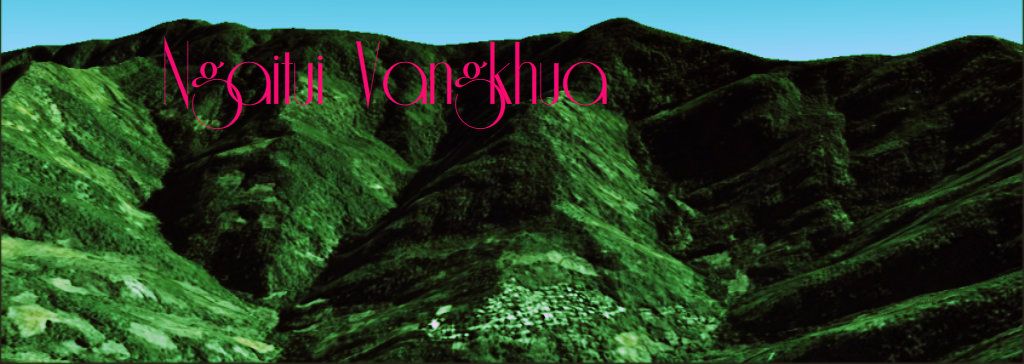











No comments :
Post a Comment